Эффективное удаление антивируса с CCleaner: подробное руководство
Удаление антивируса с компьютера может быть сложным процессом. В этом руководстве мы подробно расскажем, как использовать CCleaner для полного удаления антивирусного ПО с вашего устройства.

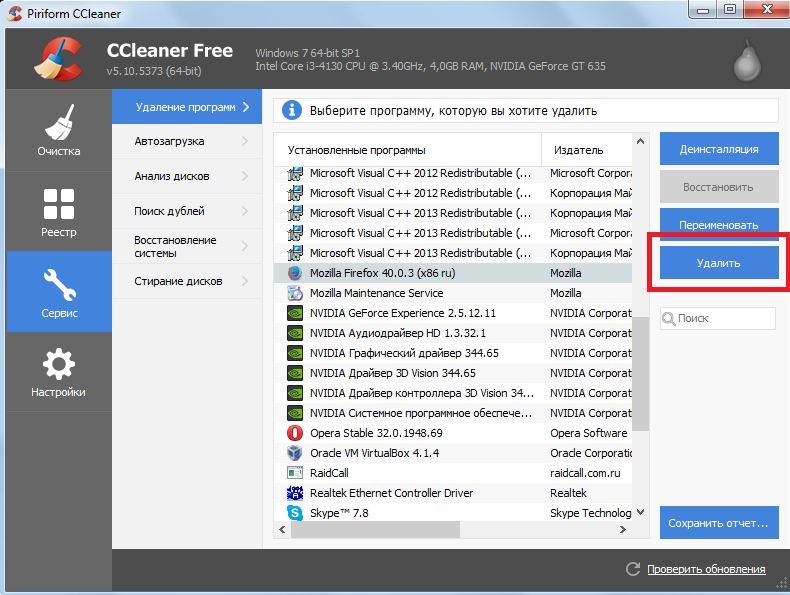
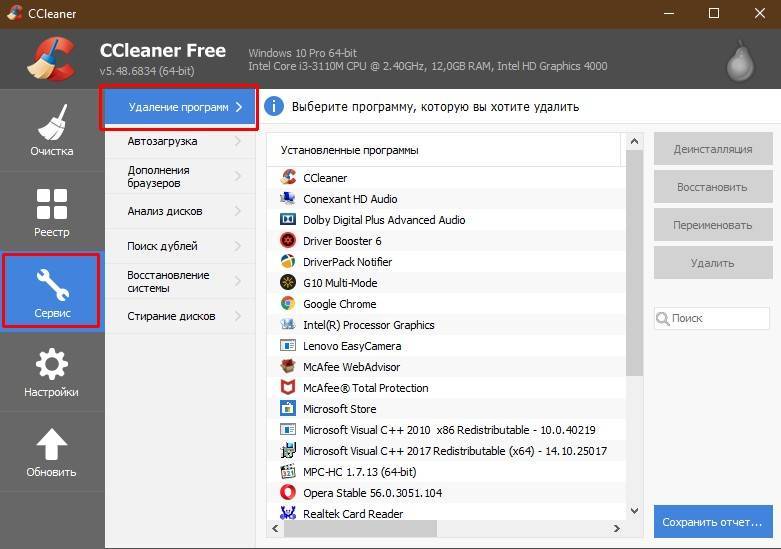
Перед началом удаления антивируса убедитесь, что у вас есть права администратора на компьютере.

Чистка ПК и реестра с помощью Ccleaner
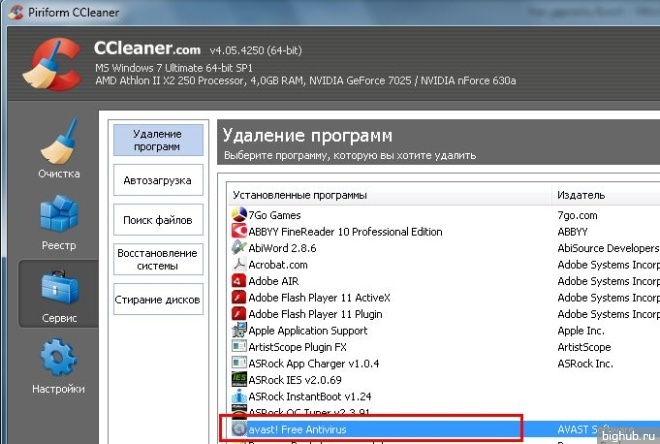

Отключите антивирусное ПО перед его удалением, чтобы избежать конфликтов.

Настраиваем и работаем с программой CCleaner
Загрузите и установите последнюю версию CCleaner с официального сайта.

Как удалить программу ccleaner

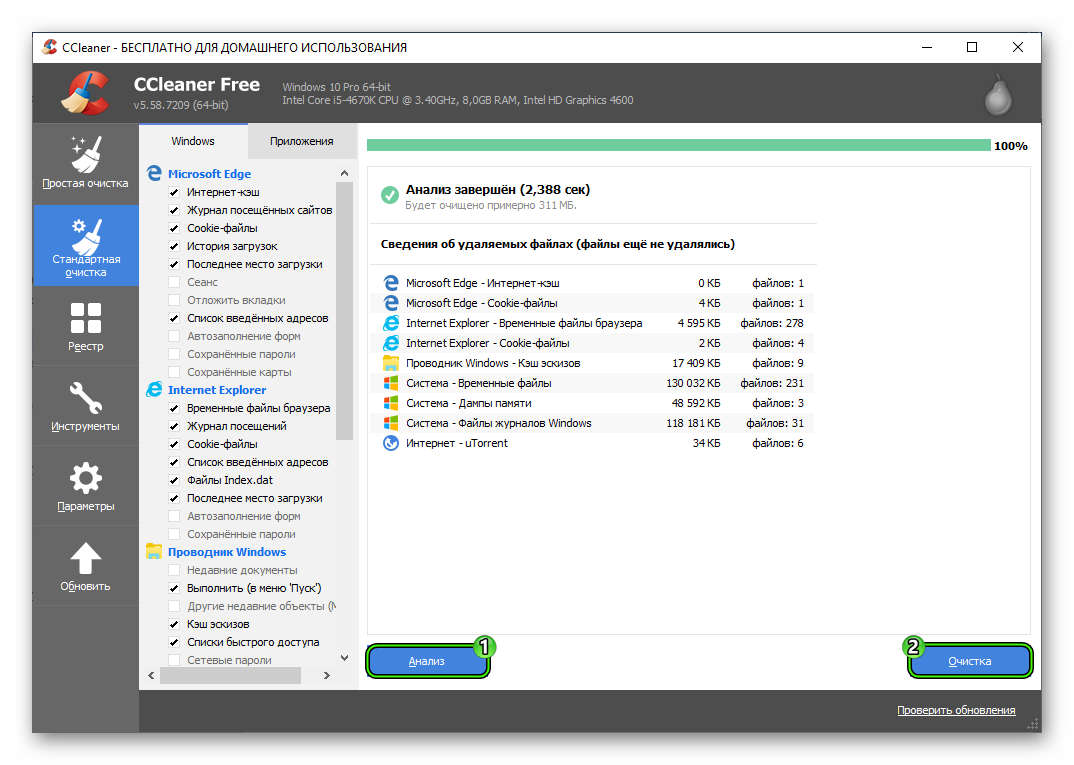
Откройте CCleaner и перейдите в раздел Инструменты.

Как ПОЛНОСТЬЮ УДАЛИТЬ программу с компьютера. CCleaner
Выберите Удаление программ в меню слева.

удаления программ с помощью CCleaner


Найдите антивирусное ПО в списке установленных программ и выберите его.

Нажмите кнопку Деинсталлировать и следуйте инструкциям на экране.

Как очистить компьютер или ноутбук от мусора с помощью CCleaner
После удаления антивируса, перезагрузите компьютер, чтобы изменения вступили в силу.
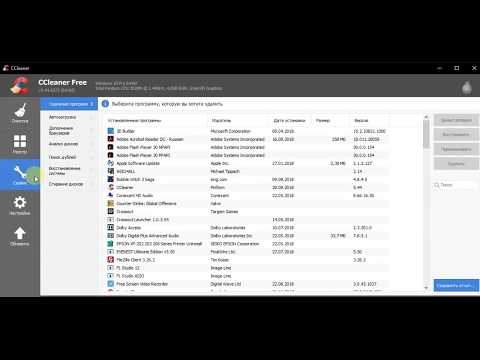
Как удалить программу с помощью CCleaner
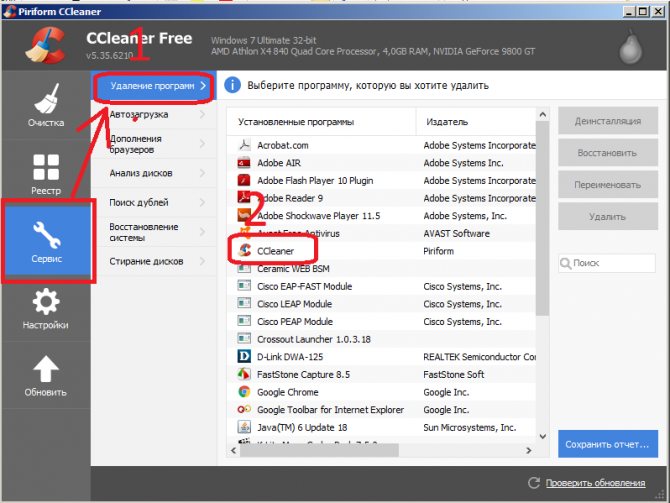
Запустите CCleaner снова и используйте функцию Очистка реестра, чтобы удалить остаточные файлы.

Как удалить программу через Ccleaner
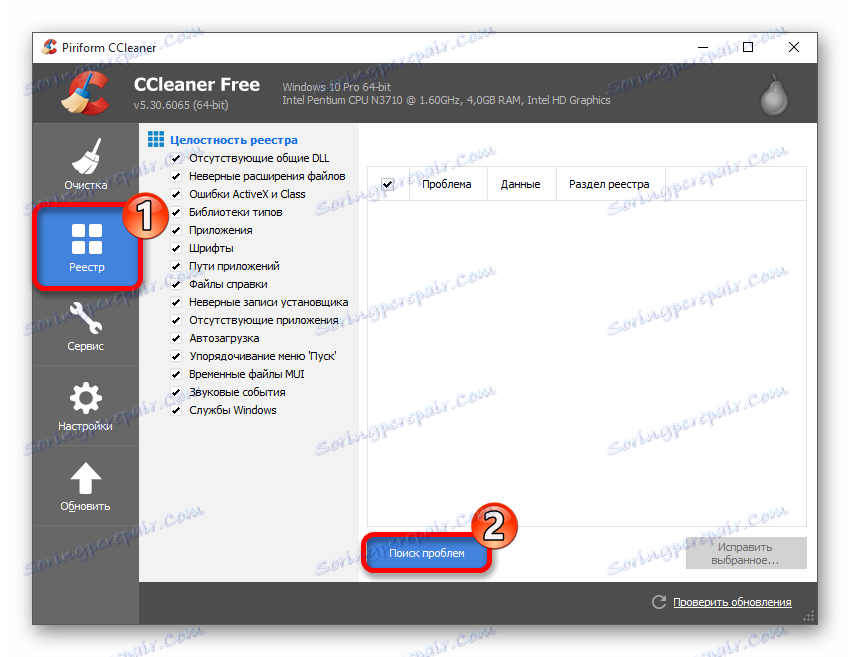

Регулярно обновляйте и проверяйте свой компьютер с помощью CCleaner для поддержания его оптимальной работы.

Как убрать CCleaner из программ автозапуска Windows

Как удалить CCleaner